팟캐스트는 재미를 위해 다운로드하고 들을 수 있는 일련의 디지털 오디오 또는 비디오 파일입니다. 동영상 팟캐스트를 재생하면 좋아하는 에피소드 시리즈를 듣거나 시청할 수 있는 멋진 방법입니다.
iTunes는 최근 12.9 버전으로 업데이트되었으며 이번 버전에서는 팟캐스트 재생 방식이 약간 변경되었습니다. 이제 에피소드가 iTunes 창에서 재생되지 않고 별도의 창인 iTunes 동영상 창에서 재생됩니다.
이 변화는 비디오 팟캐스트를 시청하는 동안 어떤 종류의 중단도 싫어하는 사람들에게 유용한 것으로 입증되었습니다. 위에 나타날 수 있는 기존의 다른 iTunes 창 위에 비디오 팟캐스트 창이 놓이도록 설정합니다.
이 게시물에서는 iTunes에서 비디오 팟캐스트를 처리하는 방법에 대해 설명합니다.
iTunes Podcast 비디오 창을 다른 iTunes 창 위에 유지하는 단계
1단계:도크 또는 Mac의 앱 폴더에서 iTunes를 찾습니다.
2단계:메뉴 표시줄에서 iTunes로 이동합니다.
3단계:기본 설정
을 클릭합니다.
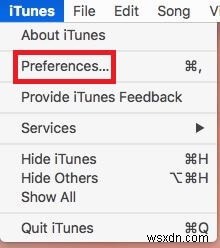
4단계:기본 설정에서 고급을 찾습니다.
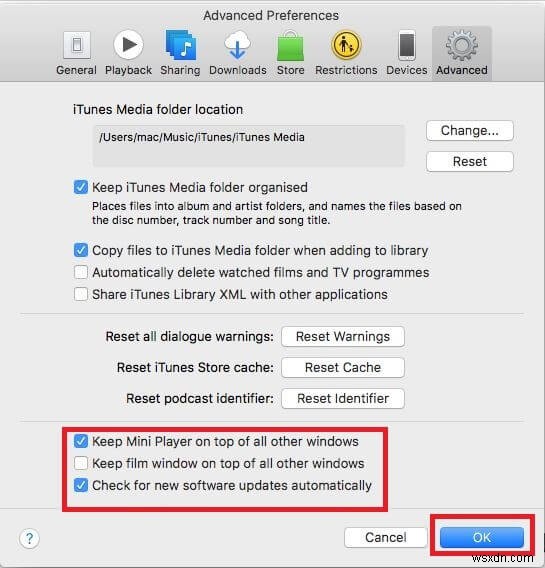
5단계:다른 모든 창 위에 영화 창 유지를 찾아 확인 표시를 합니다.
6단계:완료되면 확인을 클릭합니다.
Mac의 iTunes에서 비디오 팟캐스트를 시청하는 단계
1단계:Dock 또는 앱 폴더에서 iTunes를 찾습니다.
2단계:iTunes의 음악 드롭다운을 클릭합니다.
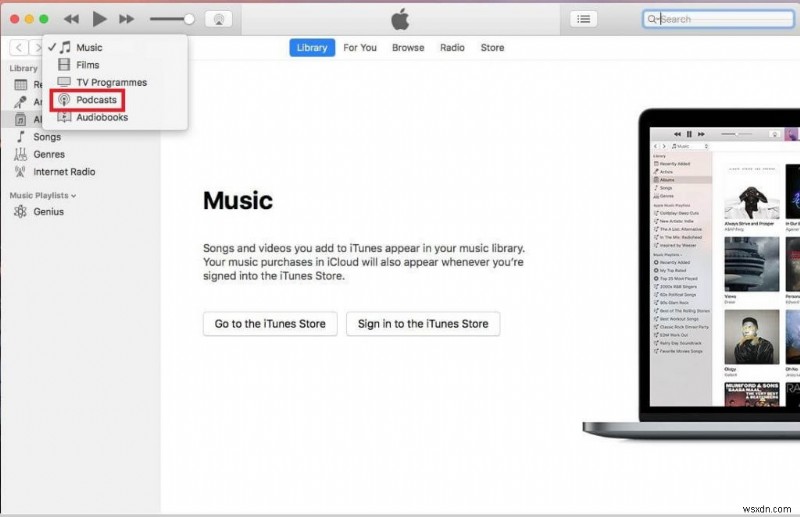
3단계:팟캐스트를 탐색하고 클릭합니다.
4단계:이제 재생하려는 동영상 팟캐스트를 찾아 클릭합니다.
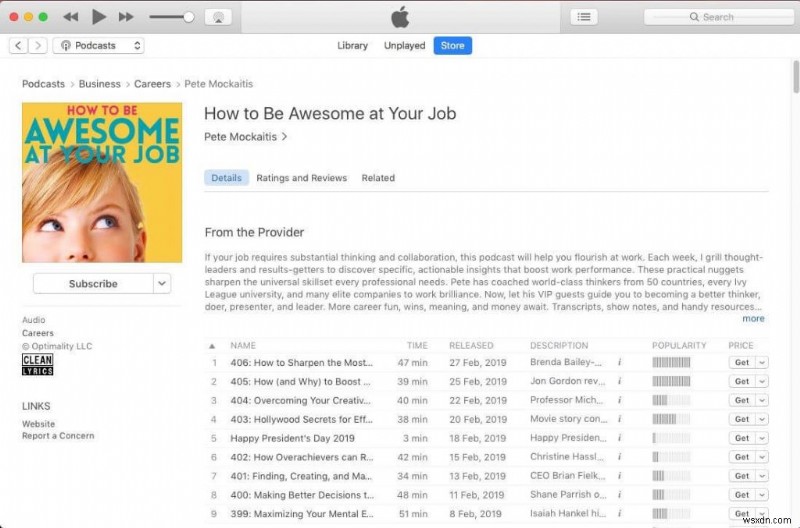
5단계:재생하려는 에피소드를 두 번 클릭합니다.
6단계:동영상을 전체 화면으로 보려면 전체 화면 버튼을 클릭하세요.
iPad 또는 iPhone의 Podcast 앱에서 비디오 Podcast를 시청하는 단계
1단계:iPhone 또는 iPad에서 팟캐스트 앱으로 이동합니다.
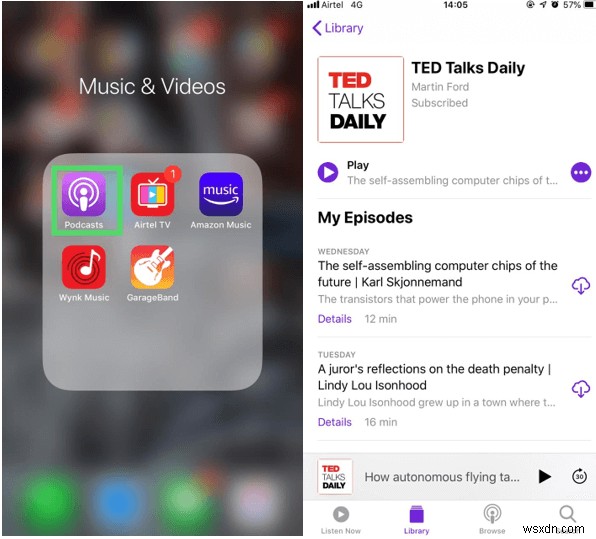
2단계:팟캐스트에서 보고 싶은 동영상을 찾은 다음 동영상을 탭하여 에피소드 목록을 가져옵니다.
3단계:보고 싶은 동영상을 찾았으면 해당 동영상을 탭하여 동영상을 재생합니다.
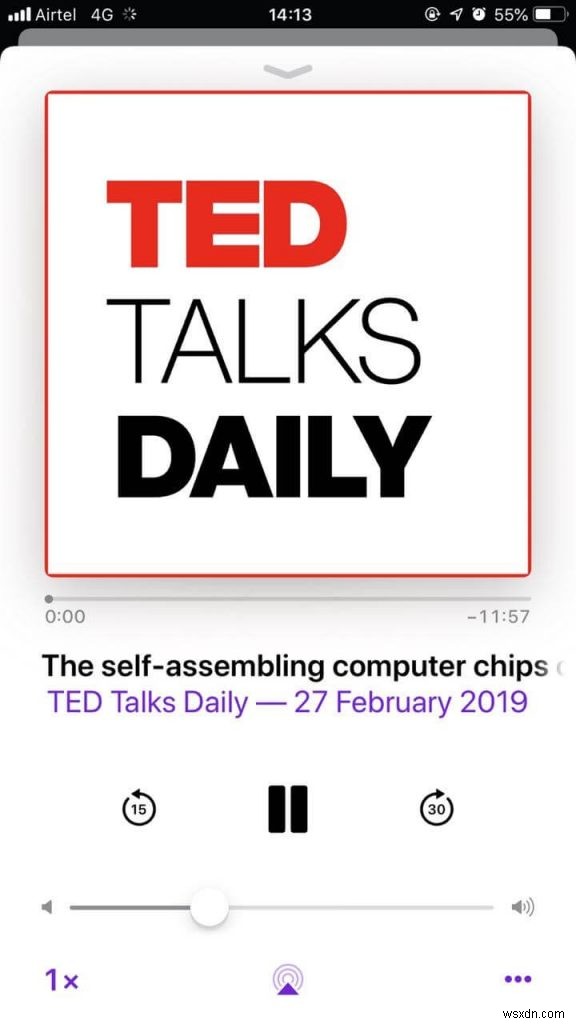
4단계:동영상을 전체 화면으로 보려면 기기를 회전하세요.
이러한 방식으로 Mac의 iTunes 또는 iPhone/iPad의 Podcast 앱에서 비디오 Podcast를 재생할 수 있습니다. 좋아하는 팟캐스트 동영상을 즐기는 방법을 알았으니 이제 iTunes 또는 팟캐스트 앱을 열고 시청을 시작하세요!
기사가 마음에 드셨나요? 그렇다면 아래 댓글 섹션에 의견을 남겨주세요.
문제 해결 블로그나 기술 뉴스를 찾고 있다면 이 공간을 주목하세요!
